- Топ-менеджэр 10 раздзелаў для жорсткіх дыскаў
- Як выкарыстоўваць Partition Manager
- Як аднавіць страчаныя дадзеныя з падзелу жорсткага дыска
- Відэаўрок аб Жорсткая дыск аднаўлення
Мэнэджар частак часта бывае неабходна пры разметцы вашага кампутара. Секционирование кампутарны тэрмін , які адносіцца да стварэння некалькіх рэгіёнаў на цвёрдым дыску , каб дазволіць аперацыйнай сістэмы, а таксама мэнэджар частак праграмнага забеспячэння для эфектыўнага і асобна кіраваць інфармацыяй у кожным рэгіёне. Людзі з гісторыяй цяжкага выкарыстання кампутара, хутчэй за ўсё , выйграе ад наяўнасці некалькіх раздзелаў. Адным з пераваг наяўнасці раздзелаў на цвёрдым дыску , што лягчэй аддзяліць аперацыйную сістэму і праграмныя файлы з файлаў карыстальніка.
Менеджэры раздзелаў дапамагаюць зрабіць падзел лягчэй кіраваць. З мэнэджарамі раздзелаў, можна ствараць, выдаляць, змяняць памер, перамяшчаць, правяраць і капіяваць раздзелы. Менеджэры раздзелаў таксама карысныя ў стварэнні больш месца для новай аперацыйнай сістэмы, капіявання дадзеных , якія захоўваюцца на цвёрдым дыску, рэарганізацыі выкарыстання дыска, а таксама інфармацыі. Рэзервовае капіраванне файлаў і аднаўленне рэзервовых копій магчыма з мэнэджарам раздзелаў праграмнага забеспячэння таксама.
Частка 1: Лепшыя 10 Partition Manager для жорсткага дыска
Ёсць шматлікія менеджэры перагародкі, якія можна атрымаць на рынку ў цяперашні час. Аднак, не ўсе варыянты можна знайсці на рынку падыходзіць для чалавека, ці прасцей у выкарыстанні. На самай справе, большасць мэнэджараў перагародак на рынку не варта вашай увагі і грошай.
Вось галоўныя выбары, вы павінны разгледзець, калі вы хочаце, каб вашыя рукі на якасці праграмнага забеспячэння мэнэджар частак:
- адзнака:
Абсталявана з асноўнымі інструментамі падзелу, гэта падыходзіць майстар секционирования для тых , хто толькі пачынае крок у свет тэхналогій. Ён прапануе такія функцыі , як капіраванне, пашырэнне, змяненне памераў, фарматаванне і выдаленне раздзелаў. Яна вельмі простая ў выкарыстанні і ў вас таксама ёсць падручнік , каб спадзявацца на для выкарыстання названай праграмы. Многія унікальныя функцыі прыходзяць з дапамогай гэтага інструмента, такіх як Windows , To Go Creator , які дазваляе вам паставіць 10/8 ўстаноўку Windows , на USB флэш - дыск, Quick Partition , які з'яўляецца вельмі зручным і распрацаваны спецыяльна для карыстальнікаў , якім неабходна падзяліць жорсткі дыск на рэгулярнай аснове або стварыць той жа размяшчэнне падзелаў для вялікай колькасці кампутараў. І апошняе , але не ў апошнюю чаргу, гэта мэнэджар частак з'яўляецца бясплатным для асабістага і камерцыйнага выкарыстання.
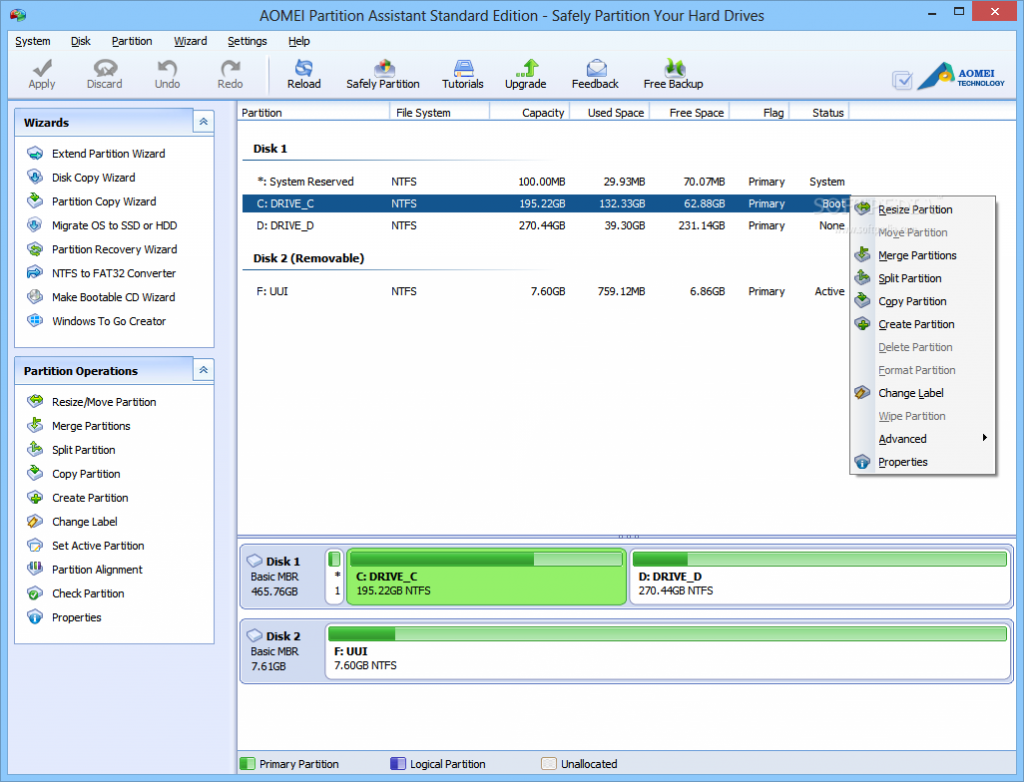
2. Partition Wizard Home Edition MiniTool
- адзнака:
З майстры Partition Minitool Home Edition, можна скарыстацца такімі функцыямі, як аднаўленне дадзеных, кіраванне дыска, аднаўленне фатаграфій , і нават аднаўлення файлаў IOS . Ён просты ў выкарыстанні, просты, і эфектыўны. Аднак, звярніце ўвагу , што яго дом выданне прапануе аднаўленне дадзеных бясплатна толькі пад 1 Гб.
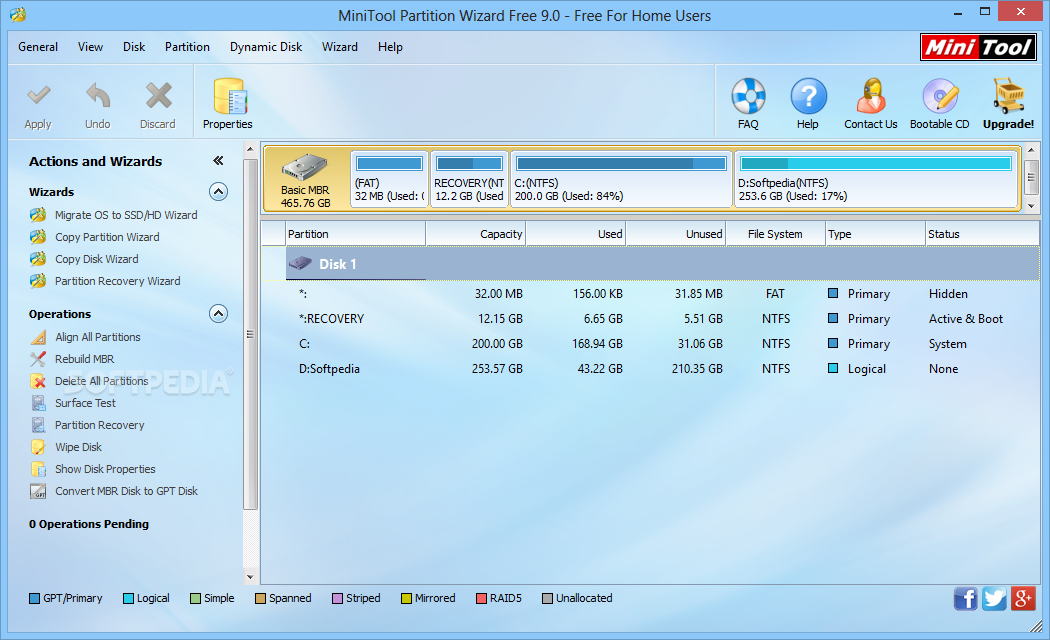
3. Partition Manager Paragon
- адзнака:
Гэтая праграма ўяўляе сабой просты аўтаномны мэнэджар частак. Гэта дапамагае ствараць, змяняць памер, фармат і скапіяваць раздзелы і нават падтрымліваюць выдалення. Яна паказвае падрабязную інфармацыю пра часткі, з наладжвальным інтэрфейсам для асноўнага інтэрфейсу. Тым не менш, з дапамогай Paragon запатрабуе ад вас зарэгістравацца, каб атрымаць серыйны нумар. Дадатковыя функцыі таксама даступныя толькі тады, калі вы атрымаеце платную версію.
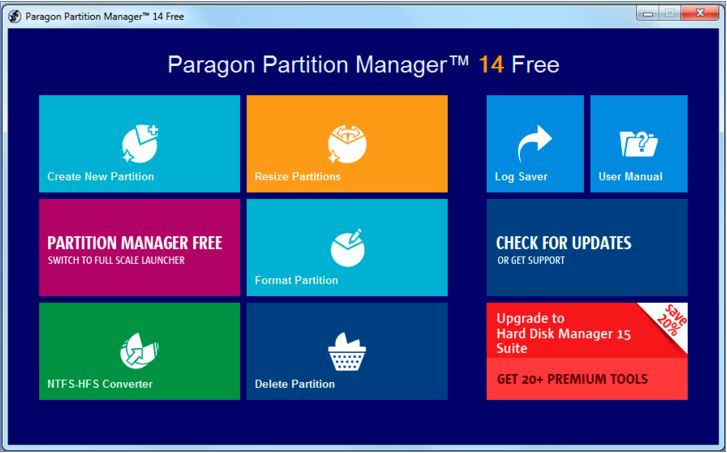
4. Partition Manager EASEUS
- адзнака:
Іншы майстар раздзелаў, якія можна пералічыць па з'яўляецца EASEUS. Яна мае вельмі зручны інтэрфейс, які лёгка дазваляе карыстальнікам скарыстацца опцыямі, такімі як перасоўванне, змена памераў, капіяванне, выдаленне, хаваючы, аднаўлення схаванага, даследуючы, пераўтварэння і фарматавання падзелаў дыска. Ён цалкам сумяшчальны з аперацыйнай сістэмай Windows. Тым не менш, вы можаце падрыхтавацца да таго, што гэты майстар не мае якіх-небудзь кампакт-дыскі аднаўлення.
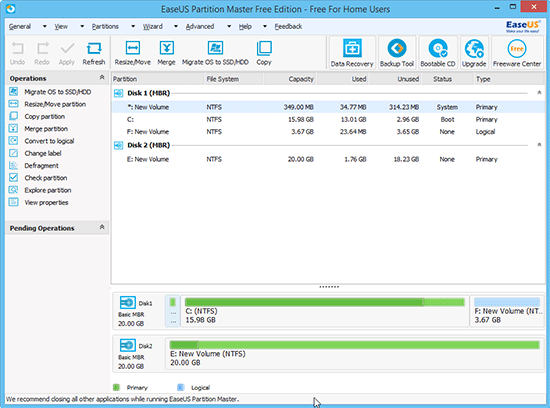
5. Gparted
- адзнака:
Gparted яшчэ адзін аўтаномны мэнэджар частак, даступных на рынку. Ён падтрымлівае файлавыя сістэмы, такія як ext2, ext3 і ext4. Гэтая праграма вельмі надзейная, асабліва ў АС Linux. Адзіны недахоп заключаецца ў тым, што, калі ён адсутнічае, гэта запатрабуе ад вас размантаваць раздзелы, перш чым вы зможаце што-небудзь змяніць.
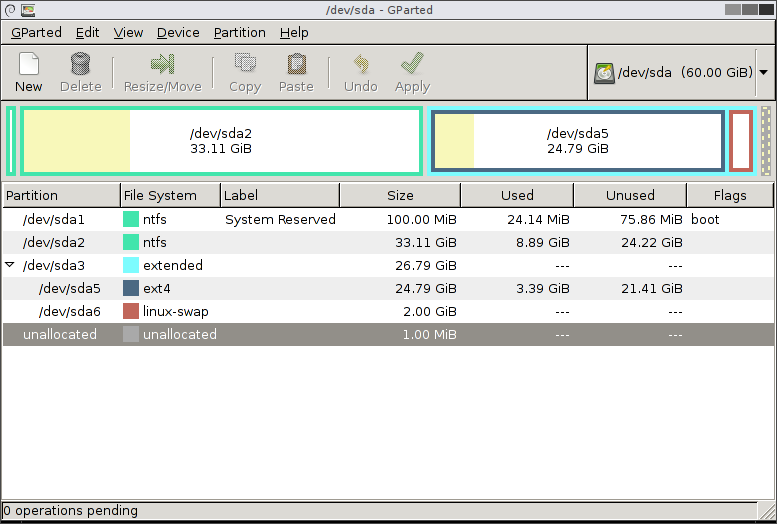
6. Cute Partition Manager
- адзнака:
Прыгожы мэнэджар частак у асноўным адзін з самых сучасных утыліт жорсткіх кіравання часткамі дыска, даступных для звычайных карыстальнікаў. Даданне, выдаленне, рэдагаванне і кіраванне Перагародкі толькі некаторыя з функцый, якія могуць быць даступныя з дапамогай гэтай праграмы. З дапамогай гэтай праграмы вы можаце лёгка праглядзець змены перад іх захаваннем. Ён надзвычай просты ў выкарыстанні. Адзінае, што вы не можаце зрабіць з гэтай праграмай змяніць памер або аб'яднаць існуючыя раздзелы.
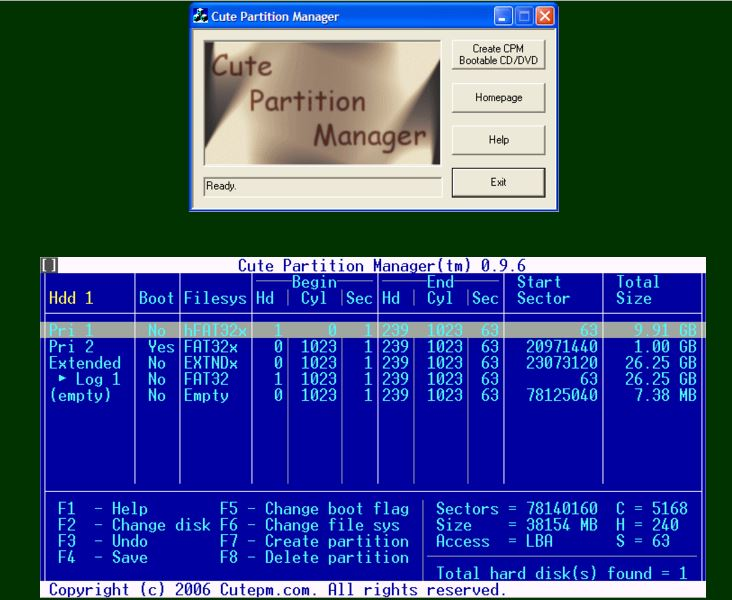
7. Partition Logic
- адзнака:
Partition Logic з'яўляецца яшчэ і кіраваннем дадзеных на жорсткі дыск для разбіцця, якія можна разгледзець для кіравання часткамі. Функцыі ўключаюць у сябе выдаленне, фарматаванне, стварэнне, дэфрагментацыя, капіяванне, змена памераў і перасоўванне раздзелаў. Вы нават можаце змяняць атрыбуты, а таксама капіяваць ўвесь жорсткі дыск ад аднаго да іншага. Недахоп гэтай праграмы, хоць у тым, што ён не будзе працаваць на больш старую мадэль кампутараў.
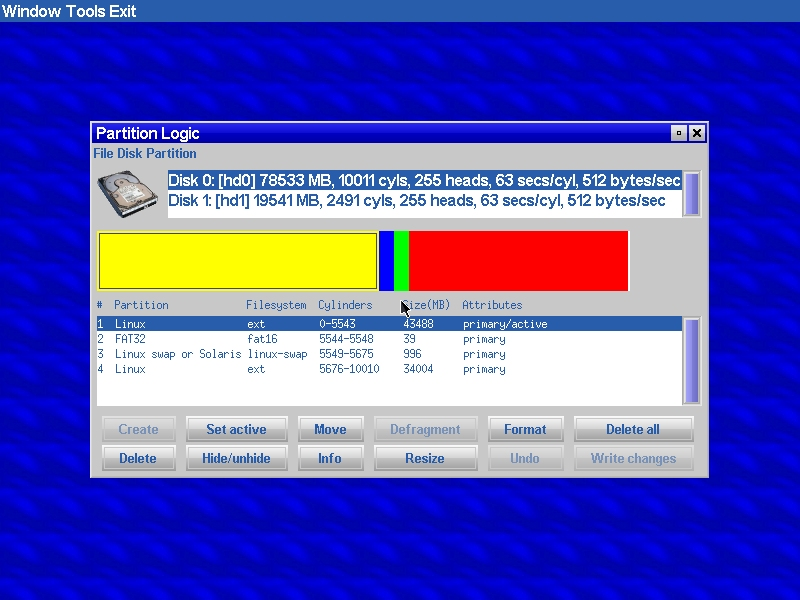
8. мэнэджар частак Раджниш
- адзнака:
Гэтая праграма прызначана для прадастаўлення карыстальнікам кантролю высокага ўзроўню для запуску некалькіх аперацыйных сістэм на адным дыску. З дапамогай гэтай праграмы можна капіяваць, ствараць і змяняць памеры першасных або пашыраныя раздзелы. Ranish жорсткага дыска раздзелы менеджэр можа быць даволі страшным для пачаткоўцаў, хоць.
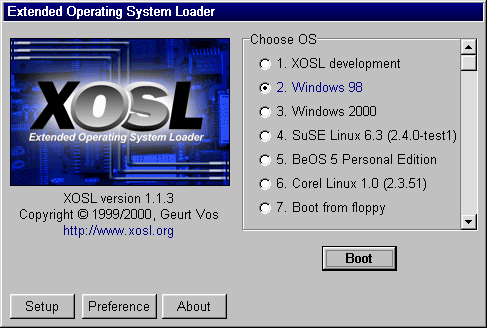
9. Active @ Partition Manager
- адзнака:
Калі вы хатні карыстальнік, і вы проста хочаце, каб засяродзіцца на асновах, то Active @ Partition Manager з'яўляецца лепшым выбарам. Акрамя асноў, вы можаце таксама зрабіць некаторыя дадатковыя і магутныя такія задачы, як стварыць новыя дыскі, прызначаць атрыбуты падзелу, адзначце раздзелы, і многае іншае. Адзіным перашкодай з'яўляецца тое, што вы не ў стане скараціць заблякаваныя аб'ёмы, такія як аб'ём сістэмы.
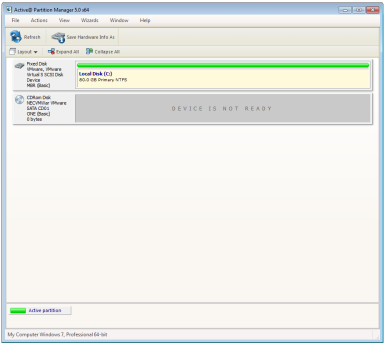
Дзесяты Partition Manager KDE
- адзнака:
З дапамогай гэтай утыліты праграмы, вы можаце лёгка кіраваць часткамі, файлавымі сістэмамі і дыскавымі прыладамі. Гэта дапамагае перасоўванне, выдаленне, змяненне памеру, капіраванне і стварэнне частак. Яна вельмі простая ў выкарыстанні. Інтэрфейс зручны таксама.
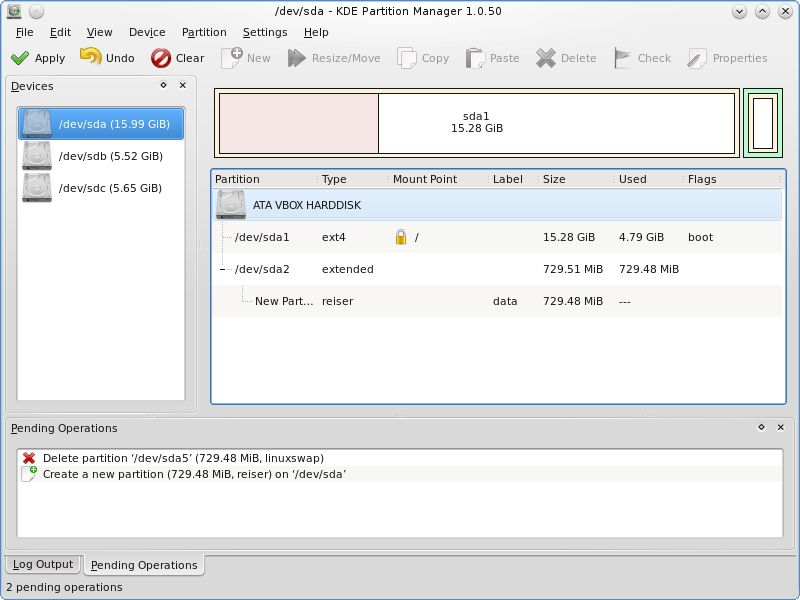
Частка 2: Як выкарыстоўваць Partition Manager
Давайце паглядзім на крок за крокам падручнік пра тое , як менеджэры раздзелаў partion жорсткі дыск , асабліва з выкарыстаннем майстры стварэння раздзелаў MiniTool.
- Карыстальнікам неабходна актываваць функцыю стварэння частак. Ёсць чатыры спосабу зрабіць гэта. Па-першае, пстрыкніце правай кнопкай мышы незанятае месца ў інтэрфейсе, а затым націсніце на кнопку «Стварыць» ?? з які расчыняецца спісу. Па-другое, націсніце кнопку «Стварыць» ?? на панэлі інструментаў. Па-трэцяе, выберыце «Стварыць раздзел" ?? размешчаны на панэлі злева дзеянні. Па-чацвёртае, націсніце кнопку «Стварыць» ?? на панэлі інструментаў пасля таго, як адзін указаў незанятае прастору.
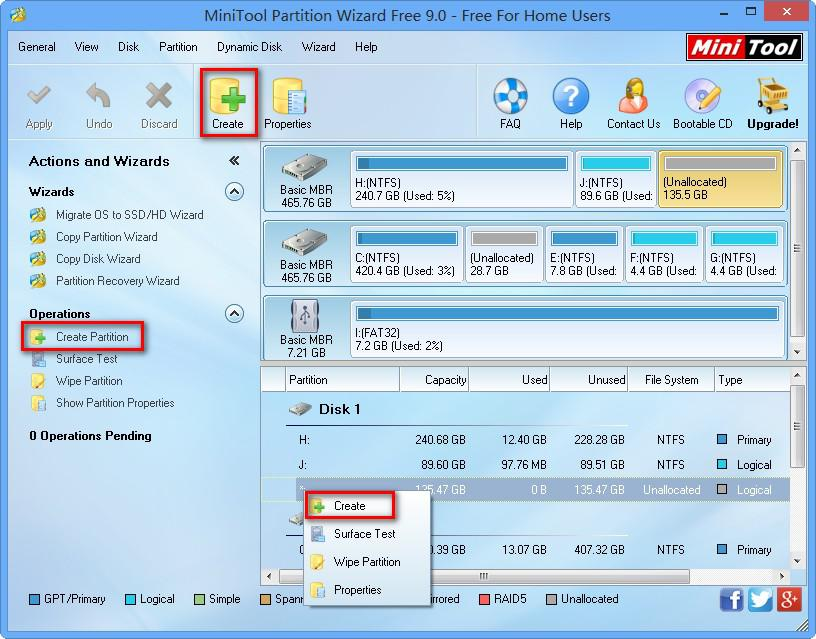
- Налада параметраў. Гэтыя параметры з'яўляюцца пазнаку падзелу, тып, памер, тып файлавай сістэмы, і літара дыска. Для файлавай сістэмы і памеру кластара, настойліва рэкамендуецца мець NTFS і па змаўчанні для іх адпаведна. Пасля гэтага, перацягнуць чорныя налева / направа, з якімі сутыкаюцца трыкутнікі, каб змяніць памер новага падзелу. Вы таксама можаце перацягнуць ўсю ручку, каб змяніць размяшчэнне падзелу. Пасля гэтага, вы можаце націснуць на кнопку OK.
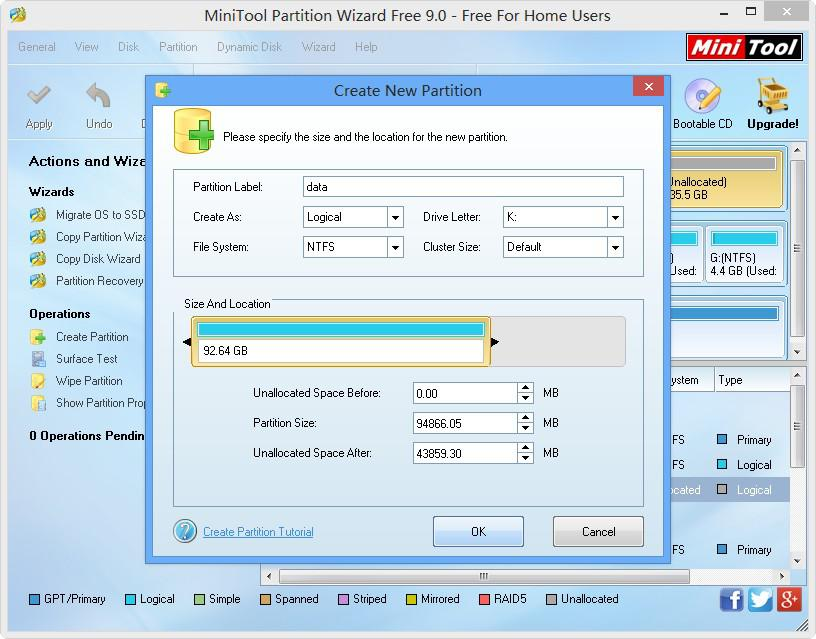
- Вы будзеце перанакіраваны назад у асноўны інтэрфейс. Для таго, каб завяршыць увесь працэс, вам трэба будзе націснуць на кнопку Ужыць.
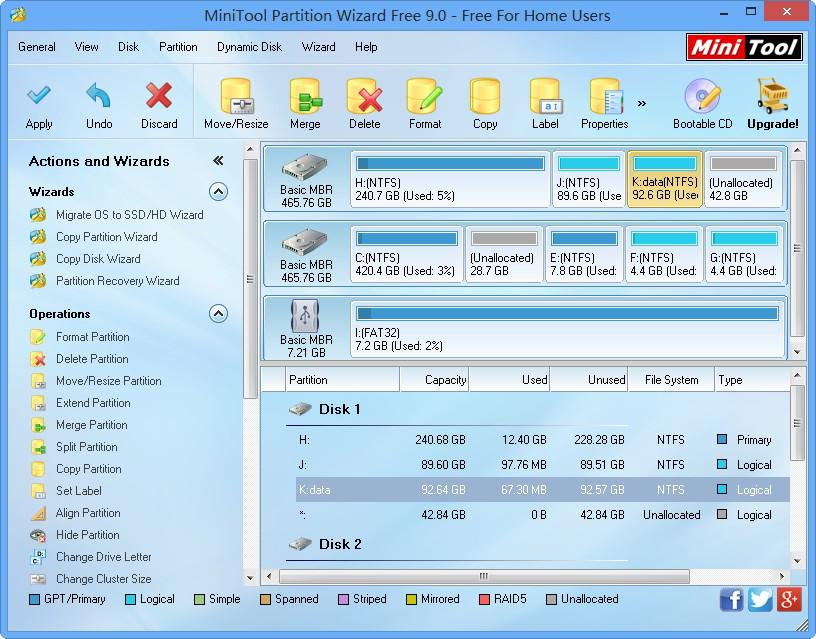
А ты малайчына!
Частка 3: Як аднавіць страчаныя дадзеныя з падзелу жорсткага дыска
З дапамогай дыспетчара частак можна разбіць жорсткі дыск часта прыходзіць разам з страчаных дадзеных з жорсткага дыска, і з няправільнымі аперацыямі для падзелу жорсткага дыска прывядзе дадзеныя , адфарматаваны або пашкоджаныя жорсткі drive.Under гэтых абставінаў, вам спатрэбіцца магутны дадзеных на цвёрдым дыску інструмент аднаўлення , каб аднавіць страчаныя дадзеныя назад.

- Аднаўленне страчаных або аддаленых файлаў, фатаграфій, аўдыё, музыку, электронныя лісты з любой прылады захоўвання эфектыўна, бяспечна і цалкам.
- Падтрымлівае аднаўленне дадзеных з каша, жорсткага дыска, карт памяці, флэш-дыска, лічбавы камеры і відэакамеры.
- Падтрымка для аднаўлення дадзеных для раптоўнага выдалення, фарматаванні, жорсткага дыска карупцыі, віруснай атакі, збою сістэмы ў розных сітуацыях.
- Папярэдні прагляд перад аднаўленнем дазваляе зрабіць селектыўнае аднаўленне.
- Падтрымліваюцца АС: Windows 10 / 8/7 / XP / Vista, Mac OS X (Mac OS X 10.6, 10,7 і 10,8, 10,9, 10,10 Yosemite, 10,10, 10,11 El Capitan, 10,12 Sierra) на ИМАК, MacBook, Mac Pro і г.д.
Wondershare аднаўлення дадзеных на цвёрдай кружэлцы ıA даволі простая ў выкарыстанні, яна падтрымлівае аднаўленне страчаных, аддаленых, адфарматаваных дадзеных з жорсткага дыска, знешні жорсткі дыск або іншую прыладу захоўвання дадзеных. Атрымаць канкрэтныя крокі , каб аднавіць дадзеныя з жорсткага дыска .
раздзел
- Аднаўленне падзелу File +
-
- Аднаўленне страчаных раздзелаў
- Аднаўленне файлаў з падзелу Raw
- Samsung Recovery Partition
- USB Partition Recvoery
- Partition Recovery
- Vista, Partition Recvoery
- Аднаўленне аддаленых Partiton
- зліццё раздзела
- клон Partition
- Invalid Partition Table
- Split Partition
- Аддалены Partition ў Win10
- Стварэнне часткі ў Win10 / MAC
- Аднаўленне падзелу File
- Mac Partition Recovery
- Зліццё падзелу ў Win10
- GPT раздзела
- Аднаўленне дадзеных з адфарматаваных раздзелаў






